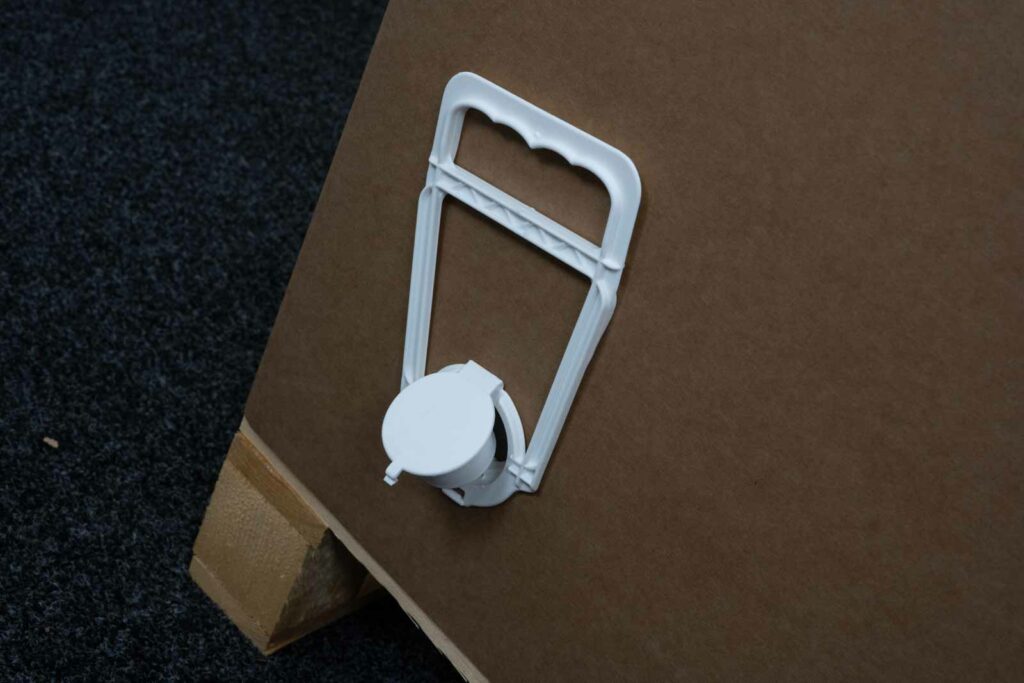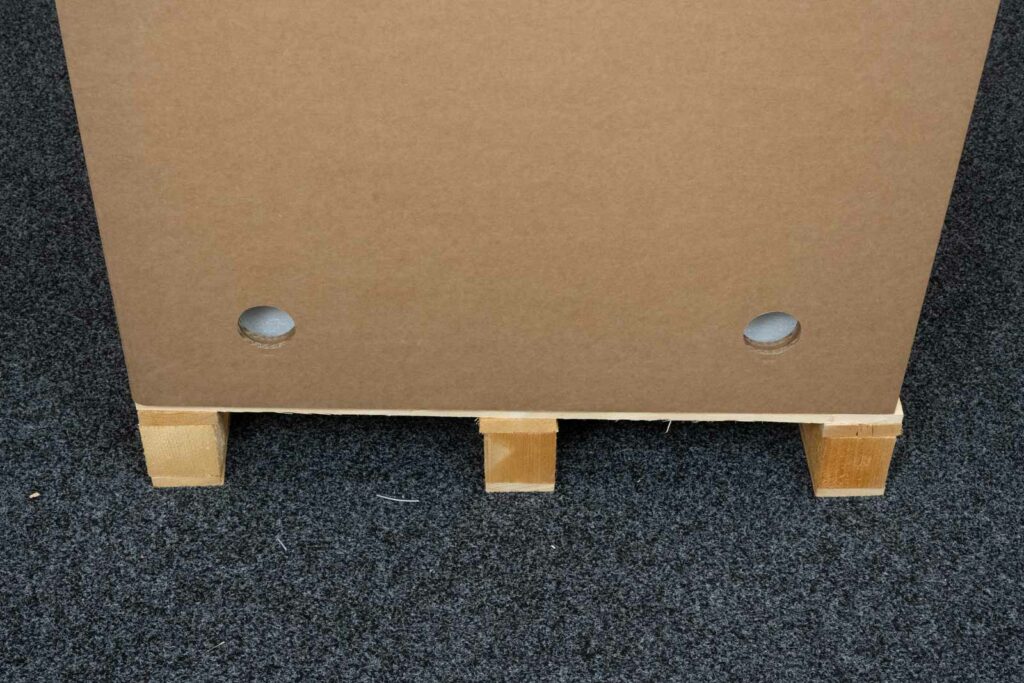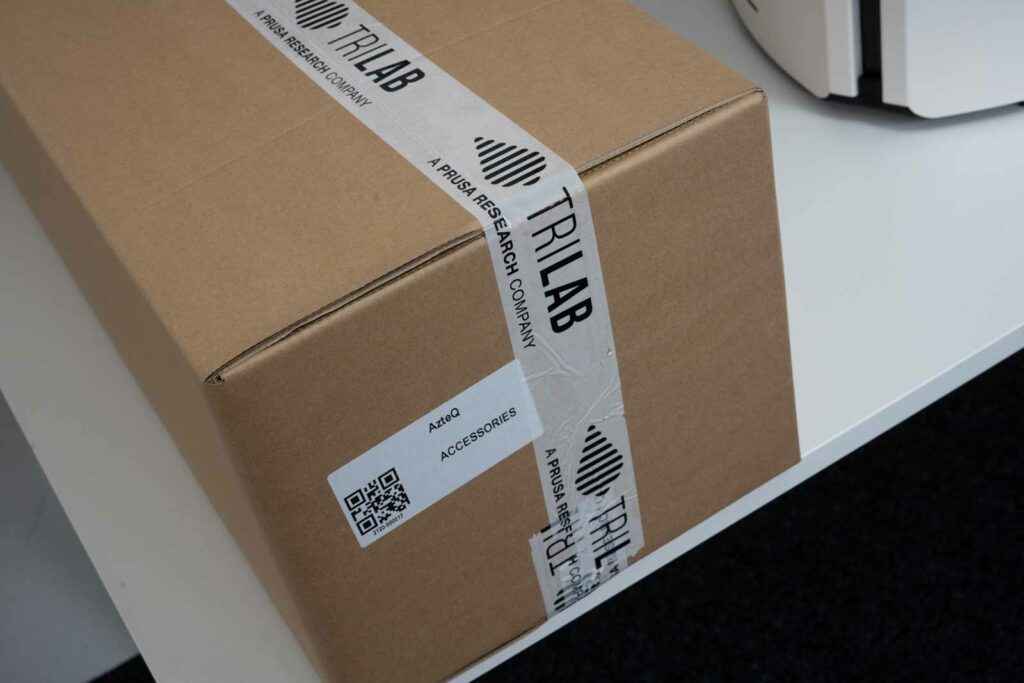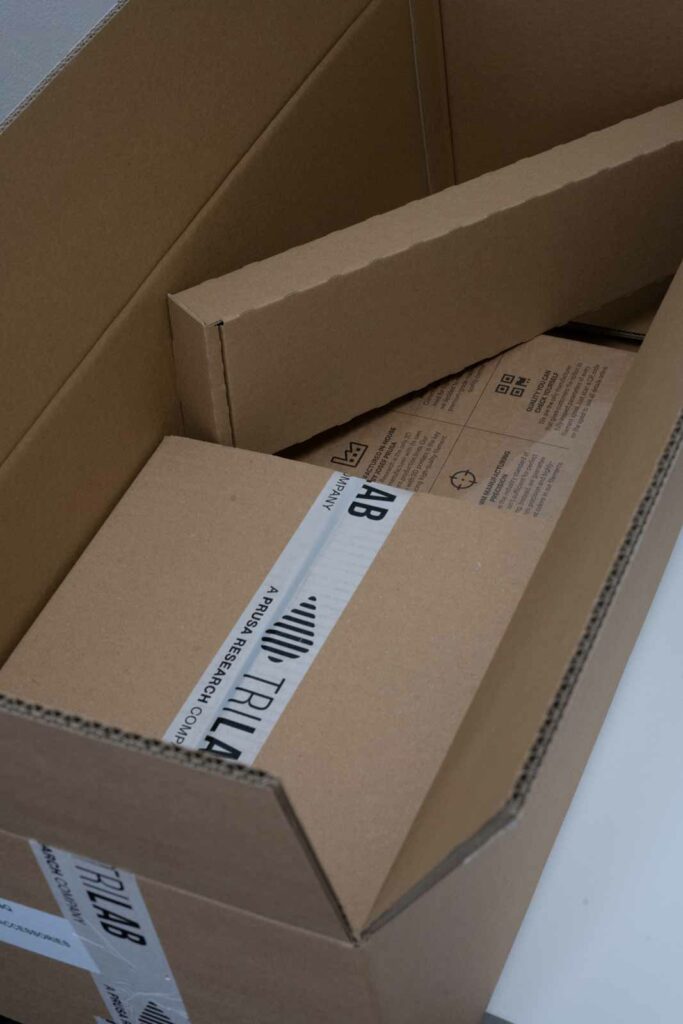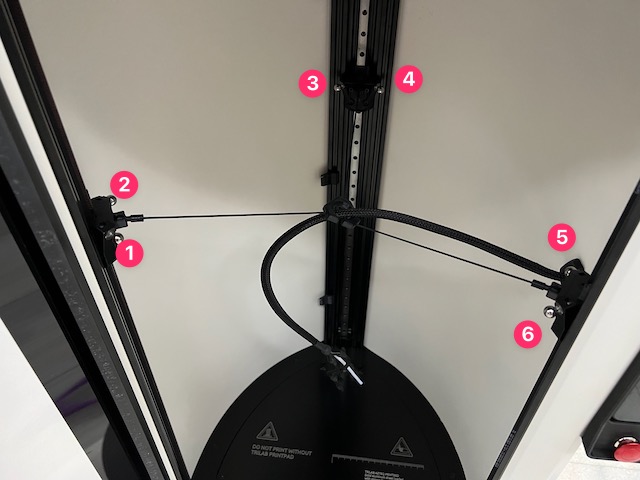Rychlá navigace návodem:
1) Úvod – než začnete tiskárnu využívat
2) Vybalení a instalace tiskárny
3) Seznámení s tiskárnou TRILAB AzteQ Industrial
4) První tisk s vaší tiskárnou AzteQ Industrial
5) Tahák – obvyklý postup tisku
6) Jak používat DeltaControl displej a aplikaci
7) Jak používat WebControl online rozhraní
8) Samoinstalace tiskárny
9) Servisní úkony na tiskárně
Podkapitoly
1) Vybalení…..2) Příslušenství…..3) Instalace displeje…..4) Instalace hlavy
5) Držák filamentu…..6) Konektory…..7) Napájení…..8) První vrstva
1) Vybalení z krabice
Krabici s tiskárnou položte na zem blízko místa (stolu), kam budete chtít tiskárnu umístit.

Následně odstraňte plastové popruhy a rohové papírové chrániče.

Nyní oddělejte spodní plastové držáky. V jejich spodní části je zobáček, který je potřeba vycvaknout.
Tip: Doporučujeme použít malý plochý šroubovák pro lepší vycvaknutí zobáčku.
Vysuňte celou krabici nahoru.
Ve přední části obou pěnových obalů je vysunovací „zámek“. Odstraňte je jako na fotkách.
Nyní můžete táhnutím nahoru sundat horní pěnový díl.
Minimálně ve dvou lidech uchopte popruhy ve spodní části a alespoň jednou rukou na vrchní části tiskárny kontrolujte její pohyb. Přišlápnutím pěnové výplně půjde tiskárna lépe vytáhnout.
Umístěte tiskárnu na stabilní stůl. Pro odstranění popruhů je potřeba tiskárnu mírně naklonit a vyháknout daný popruh.
Nyní sundejte krycí folii z vrchního krytu.
Dále pak z obou stran dveří. Dveře vždy lehce přidržujte, fólie pak jde sundat lépe.
Vytáhněte krabici s příslušenstvím.
Ve spodním pěnovém obalu najdete tiskovou podložku (printpad).
Po očištění printpadu z obou stran a printbedu (černá hliníková deska) můžete printpad umístit do správné pozice pomocí výřezu a distančních šroubů k nápisu ALIGNMENT.
2) Příslušenství tiskárny
V krabici umístěné uvnitř tiskárny se nachází standardní příslušenství a nezbytné součásti tiskárny.
V každém balení se nachází:
- sada 6 karbonových ramen s magnety
- momentový klíč na výměnu trysky
- 10 čistících ubrousků
- Prusament ASA Jet black
- napájecí kabel
- Titan extruder
- tisková hlava
- wifi adaptér
- škrabka
- držák cívky
- ethernetový adaptér
- štípačky
- DeltaControl

3) Instalace displeje
Telefon umístěte do nabíjecí kolébky umístěné na pravém předním profilu tiskárny.
Upozornění: Jediný správný směr umístění displeje je kolmo shora. Při jiném než tomto směru přiblížení může dojít k poškození konektoru nabíjecí kolébky. Stejné opatrnosti prosím dbejte při odebírání displeje.
Správné umístění displeje poznáte zřetelným dosednutím displeje do kolébky a lehkým docvaknutím (podobným zapojení nabíjecího kabelu do telefonu).
Displej je po zasazení do kolébky stabilně usazen. Při transportu tiskárny jej ale nezapomeňte odejmout.
4) Umístění ramen a tiskové hlavy
Tiskárna je transportována bez karbonových ramen a tiskové hlavy.
Tip: Pokud budete chtít tiskárnu přemístit, lze zde uvedené kroky provést v opačném pořadí a připravit tak tiskárnu k transportu.
Nejprve přichyťte kuličku s pruženkou vystřeďovacího systému kabeláže.
Opatrně uvolněte ramena z transportního držáku tisknutého z flexibilního materiálu.

Ramena postupně opatrně umístěte k magnetickým kloubům v pořadí 1-6 a to dle směru hodinových ručiček.
Dále z krabice vyjměte tiskovou hlavu a opatrně vytáhněte žluté transportní kryty.

Vysuňte modrou pojistku.
Zasuňte bowdenové vedení až na doraz do tiskové hlavy.
V dalším kroku velmi opatrně zapojte konektory, musíte uslyšet cvaknutí jejich zámku. Oba jsou unikátní a nelze je tedy splést.
Vraťte modrou pojistku, aby fixovala bowdenové vedení.
Nastavte si tiskovou hlavu tak, aby směrem k vám byl nápis FRONT a postupně začněte nasazovat ramena na magnetové klouby, zatímco druhou rukou neustále držte tiskovou hlavu.
Tip: Doporučujeme začít od zadní dvojice, abyste měli neustále dostatek místa pro manipulaci.



Upozornění: Svazek kabelů musí vést mezi zadní a pravou dvojicí ramen, tak jako na obrázku níže.

Upozornění: Před uvolněním tiskové hlavy zkontrolujte lehkým zatažením, že všechna magnetická spojení drží.
5) Umístění držáku filamentu
V této odpočinkové části instalace tiskárny umístíte držák filamentu na boční část tiskárny.
Umístěte držák filamentu orientovaný dle doprovodných fotografií do vytištěného protikusu na profilu tiskárny.

Palcem zkontrolujte dosednutí držáku filamentu do protikusu.

6) Zapojení konektorů
Cílem této části návodu bude zapojení všech konektorů do hubu tiskárny.
Extruder je dodáván s modrým pojistným límcem kolem úchytu bowdenu. Před dalším krokem instalace je potřeba jej odebrat. Provedete to jednoduše povytažením límce za rozšířenou část.
Upozornění: modrý pojistný límec si dobře uschovejte.
Nyní do extruderu na doraz zasuňte bowdenové vedení filamentu.
Zajistěte ho zasunutím modré pojistky zpět na místo.
Následně vložte extruder do odpovídající prohlubně v hubu. Lehkým zatlačením usaďte extruder v hubu.
V tomto kroku zapojte konektory do příslušných zdířek dle jejich popisů. Všechny konektory jsou unikátní, takže je lze zapojit pouze jedním způsobem.

Upozornění: Při zapojení veškerých konektorů hubu musíte slyšet nebo cítit jasné cvaknutí. Jedině tak máte jistotu, že je vše řádně propojeno.
7) Připojení napájení
Upozornění: Pro zákazníky v EU dodáváme standardně zdroj nastavený na 240 V. Pro zákazníky mimo Evropskou Unii nastavujeme stroj do režimu obvyklého v jeho zemi.
Před zapojením napájecího kabelu se ujistěte, že je tiskárna vypnutá (kolébkový spínač v poloze kolečka).
Do napájecího konektoru připojte třížílový napájecí kabel. Kabel je nutné připojit na doraz a po zapojení nesmí jevit známky vůle.
Toto byl poslední krok při instalaci tiskárny.
Pečlivě překontrolujte veškeré zapojení, podržením tlačítka na boku zapněte DeltaControl displej a kolébkovým vypínačem spusťte tiskárnu.

8) Nastavení výšky první vrstvy
Systém kalibrace tiskárny AzteQ Industrial spočívá ve fyzickém kontaktu trysky s podložkou. Následné úpravy offsetu proto budou minimální.
Před tím než začnete s prvním vlastním tiskem, je potřeba nastavit správnou výšku první vrstvy resp. vzdálenost mezi tryskou a podložkou. Doporučujeme toto nastavení nepodcenit, dobrá první vrstva má velký vliv na přilnavost k podložce a celý tisk modelu.
Upozornění: Každý materiál se při tisku chová trochu jinak a při změně materiálu se může stát, že předchozí nastavení bude potřeba upravit.
Dobře nastavená první vrstva je na dotek hladká, vypadá jednolitě, nemá mezery mezi obvodovými stěnami a vnitřní výplní a jednotlivá vlákna drží u sebe i při prohnutí.

Příliš nízká vrstva má v sobě vrypy způsobené pohybem trysky a na dotek jsou tyto vrypy cítit. Pokud nastane tato situace, v aplikaci DeltaControl na kartě Tune zvyšte hodnotu Z-offsetu pomocí např. tlačítka +0,05 mm.

Opačný extrém, příliš vysoká první vrstva, se projevuje mezerami mezi obvodovými stěnami a vnitřní výplní, špatnou adhezí k podložce a mohou se vyskytnou i mezery mezi jednotlivými vlákny. Pokud nastane tato situace, v aplikaci DeltaControl na kartě Tune snižte hodnotu Z-offsetu pomocí např. tlačítka -0,05 mm.

Varování: Během procesu snižování buďte velmi opatrní, abyste nesnížili Z-offset příliš a nezpůsobili v extrémním případě až naražení trysky do podložky.